电脑快捷语言怎么设置
在如今全球化的时代,语言的学习和切换变得越来越重要,特别是对于使用电脑的人来说,快捷语言切换的需求日益增长。而在Win10系统中,设置语言切换的快捷键可以极大地提高工作效率。如何设置Win10系统的语言切换快捷键呢?下面将介绍一种简单的方法,帮助您轻松实现快捷语言切换的功能。
具体方法如下:
1.点击win10系统任务栏右侧的输入法图标;
2.点击输入法图标后出现弹窗,点击弹窗内的“语言首选项”进入设置界面;
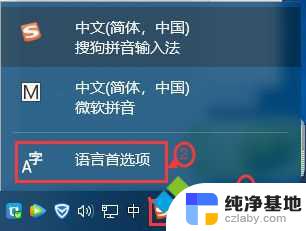
3、在区域和语言下方找到并点击“高级键盘设置”;
4、在高级键盘设置窗口找到并点击“语言栏选项”;
5、在文本服务和输入语音窗口点击“高级键设置”;
设置输入法与输入法/语言与语言之间的快捷键:
1.在输入语言的热键里面选中“输入语言之间”;
2.点击“更改按键顺序”按钮;
3.在更改按键顺序窗口修改快捷键,勾选上自己习惯的快捷键。切换键盘布局就是输入法与输入法之间的快捷键切换,切换输入语言是不同语言之间的快捷键切换;
4.点击确定。
7、设置单独输入法指定快捷键(如果大家下载的输入法比较多,只要记住对应输入法快捷键。就可以快速打开对应输入法):
1.选中一个输入法;
2.点击更改按键顺序;
3.勾选上启用按键顺序;
4.设置快捷键;
5.点击确定。
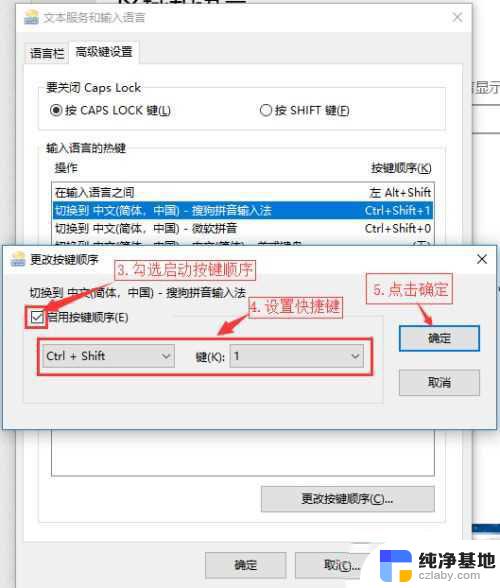
7、设置完后,点击应用快捷键设置,最后点击确定就完成了。
以上是设置电脑快捷语言的所有内容,如果遇到这种情况,建议根据我提供的方法来解决,希望对大家有所帮助。
- 上一篇: 怎么把桌面的文件夹移到d盘
- 下一篇: 电脑桌面图标的字体大小设置
电脑快捷语言怎么设置相关教程
-
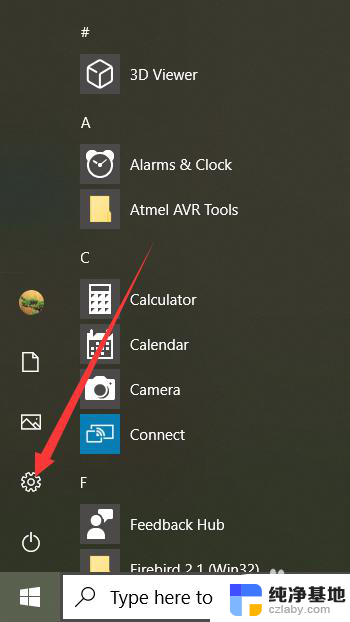 win10设置系统语言为中文
win10设置系统语言为中文2024-05-13
-
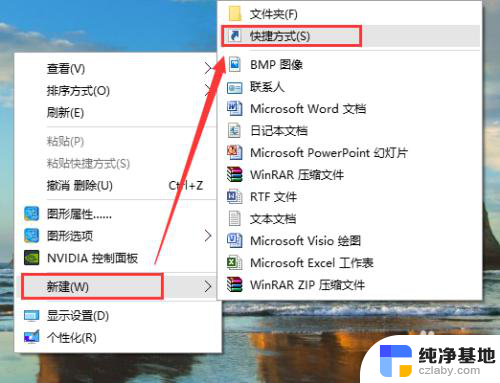 如何快捷设置电脑开关机
如何快捷设置电脑开关机2024-05-02
-
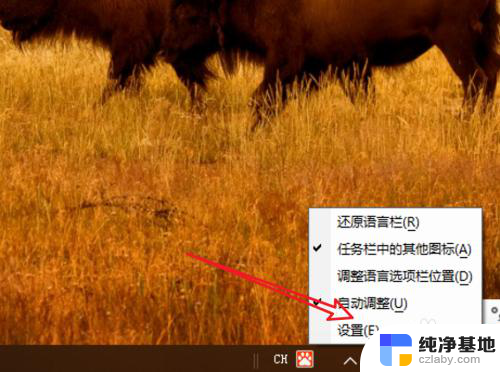 电脑输入法快捷键怎么设置在哪里
电脑输入法快捷键怎么设置在哪里2024-03-28
-
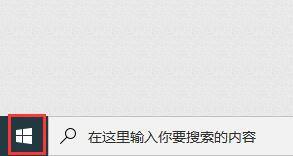 打开电脑设置的快捷键
打开电脑设置的快捷键2024-02-25
win10系统教程推荐
- 1 window10专业版是什么样的
- 2 如何查看系统激活码
- 3 电脑任务栏开始菜单不见了
- 4 电脑硬盘48位恢复密钥
- 5 应用开机启动怎么设置
- 6 调节字体大小在哪里
- 7 调整电脑显示器亮度
- 8 电脑系统自带的杀毒软件在哪里
- 9 win10专业版免费永久激活密钥
- 10 win10的裁剪图片的工具